オリジナル印刷フィルム風船・入稿データ作成方法
オリジナル印刷フィルム風船の入稿データの作り方をご案内いたします。
入稿データ形式

Illustrator ai 形式 または eps 形式のデータで入稿をお願いいたします。
入稿の流れ
1.印刷用テンプレートが必要な方は発注時にお申し付けください。
製造が決定されたましたら、Illustratorのテンプレートデータをお送りさせていただきます。
2.デザインを作成
○原稿サイズをご確認ください
データの原稿サイズはバルーンサイズにより異なりますので詳しくはお問い合わせください。
○フォントをアウトライン化
ご使用されるフォントが対応できないものもございます。トラブルを防ぐためにも必ずアウトライン化をお願いいたします。

○Illustrator CS5までで保存
Illustrator CS6,CCでデータを作られた場合は下位バージョンで保存をしてご入稿ください。
グラビア・デジタル・インクジェット印刷データの場合
○写真をご使用の場合
解像度350dpi 以上のJPEG 画像をご用意ください。写真によってはお受け出来ない場合もございますので、一度ご確認ください。

シルクスクリーン印刷入稿時の注意
○色の濃淡はアミ点で表現
Adobe Illustrator(アドビイラストレーター)などのグラデーション機能を使用した色の濃淡はそのまま印刷することができません。色のグラデーションはアミ点で表現してください。(弊社のグラデーション印刷は、アミ点で作成したデータと写真印刷用のシルクスクリーンを使用することで実現しています。)
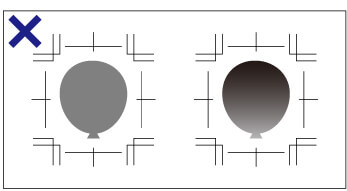
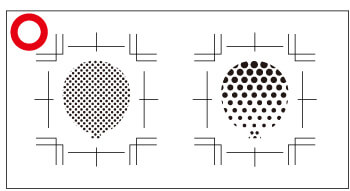
○印刷色はDIC またはPANTONE でご指示ください
印刷色のご指定は、DIC またはPANTONE No. でご指示ください。極力ご希望の色に近づけられるよう調合致します。
○多色印刷のデータの作り方
多色印刷をご希望の場合は、必ず色分解済のイラストレーターデータをご用意ください。多色印刷は必ず全方向にズレが生じますので、多少ずれても問題のないデザインがおすすめです。

3.入稿前チェック
- 正しい原稿サイズで作成されていますか?
- 文字は全てアウトライン化されていますか?
- 入稿データは「ai」もしくは「eps」形式の完全データですか?
弊社ではお客様からお送りいただいた入稿データをそのまま印刷・製造致します。
4.入稿データを送る

上記アドレスまで入稿データを添付してお送りください
